2. На странице Добро пожаловать в мастер создания составных…
21 Апр
Разместил admin в рубрике: Программы
рейтинг:
2. На странице Добро пожаловать в мастер создания составных томов (Welcome То The New Spanned Volume Wizard) щелкните кнопку Далее (Next).
3. На странице Выбор дисков (Select Disks) удостоверьтесь в том, что в области Выбраны (Selected) отображен только Disk 1.
4. В поле Выберите размер выделяемого пространства (Мбайт) (Select The Amount Of Space In MB) введите значение, равное приблизительно половине доступного пространства.
Например, если в поле по умолчанию указано значение 10000, введите вместо него 5000.
5. На странице Выбор дисков (Select Disks) выделите Disk 2, отображенный в области Доступны (Available), а затем щелкните кнопку Добавить (Add) для перемещения диска Disk 2 в область Выбраны (Selected).
6. В области Выбраны (Selected) выделите Disk 2, щелкнув его кнопкой мыши.
7. В поле Выберите размер выделяемого пространства (Мбайт) (Select The Amount Of Space In MB) введите значение, равное приблизительно 25 % доступного пространства.
Например, если в поле по умолчанию указано значение 10000, введите вместо него 2500.
8. На странице Выбор дисков (Select Disks) щелкните кнопку Далее (Next).
9. На странице Назначить букву диска или путь к диску (Assign Drive Letter Or Path) щелкните кнопку Далее (Next).
10. После того как вы перейдете на страницу Форматирование тома (Format Volume), в поле Метка тома (Volume Label) введите Составной том.
11. На странице Форматирование тома (Format Volume) установите флажок Быстрое форматирование (Perform A Quick Format) и щелкните кнопку Далее (Next).
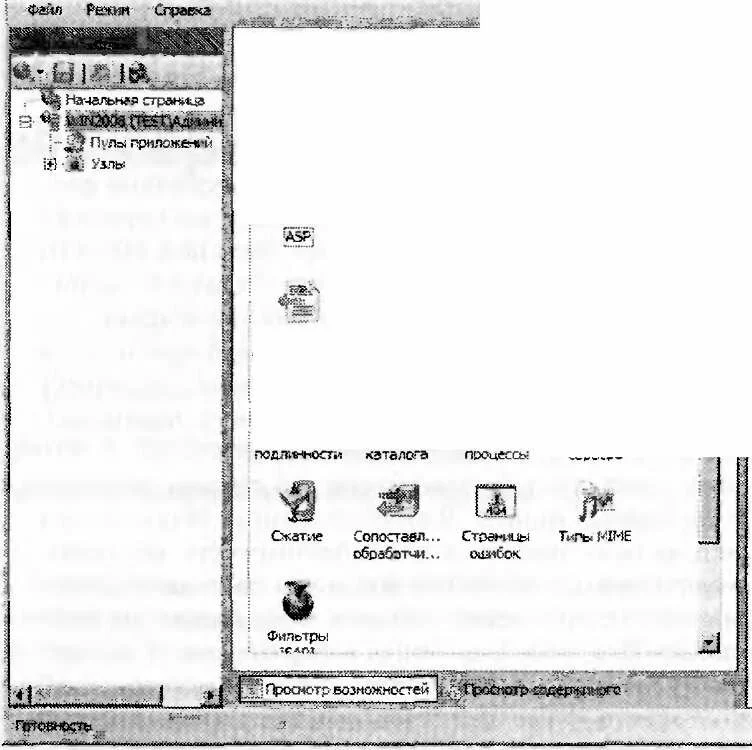 12. Затем на странице мастера Завершение создания составного тома (Completing The New Spanned Volume Wizard) щелкните кнопку Готово (Finish).
12. Затем на странице мастера Завершение создания составного тома (Completing The New Spanned Volume Wizard) щелкните кнопку Готово (Finish).
13. После того как на экран будет выведено окно Управление дисками (Disk Management), прочитайте текст и щелкните кнопку Далее (Next).
По завершении процесса создания и форматирования тома новый составной том будет отображен в оснастке Управление дисками (Disk Management). Disk 1 и Disk 2 будут соединены в новый том.
14. Потратьте некоторое время на просмотр информации, относящейся к новому тому и отображенной в оснастке Управление дисками (Disk Management). Обратите внимание на емкость тома и на то, что ему назначена единственная буква диска.
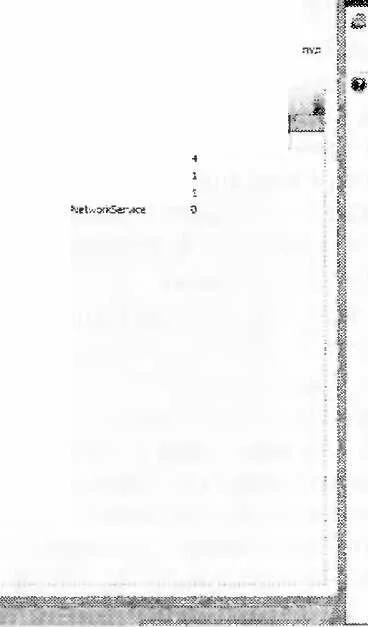 15. Оставьте оснастку Управление дисками (Disk management) открытой и переходите к выполнению упражнения 5.
15. Оставьте оснастку Управление дисками (Disk management) открытой и переходите к выполнению упражнения 5.
Упражнение 5. Создание чередующегося тома
В этом упражнении вы создадите новый чередующийся том на оставшемся пространстве на дисках Disk 1 и Disk 2.
1. Пока вы еще зарегистрированы в домене Contoco. com с компьютера Server2 как администратор домена, в оснастке Управление дисками (Disk Manage^ ment) щелкните правой кнопкой мыши в области нераспределенного пространства диск Disk 1, а затем щелкните Создать чередующийся том (New Striped Volume).
Поделитесь своим мнением